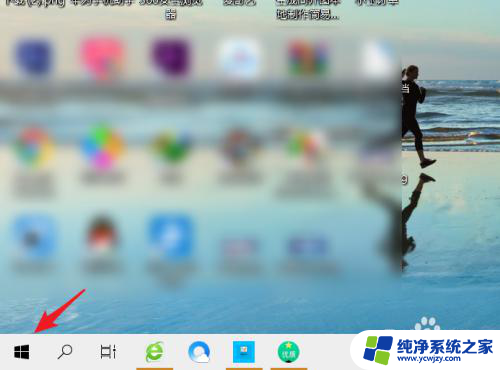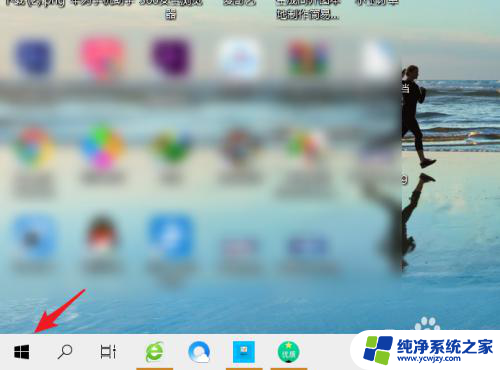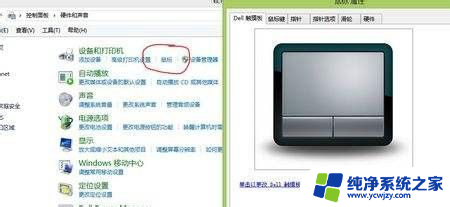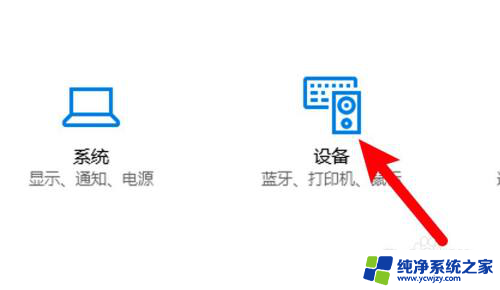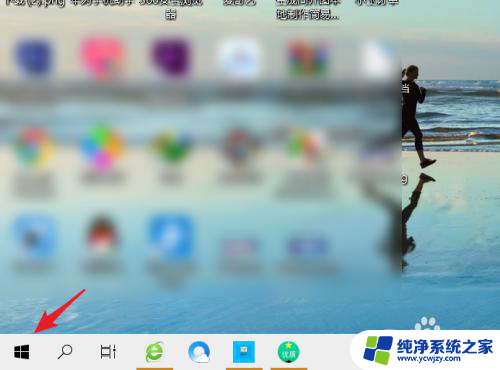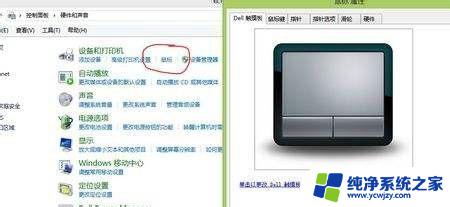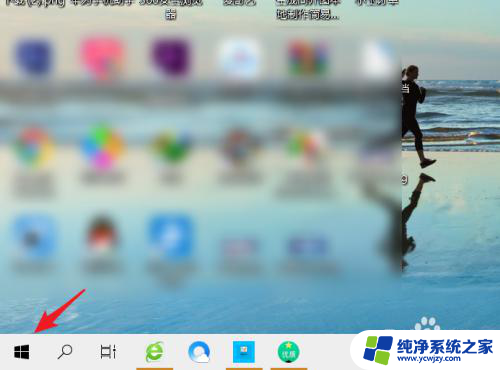戴尔笔记本怎么关闭触摸面板
戴尔笔记本的触摸面板是一项非常实用的功能,但有时候我们可能需要关闭它,比如在使用外接鼠标时,要关闭戴尔笔记本的触摸面板,可以通过简单的方法来实现。接下来我们就来介绍一下DELL笔记本触摸板关闭的方法。
具体方法:
1.DELL笔记本的F1~F12都没有关闭触摸板的功能,因此不能像其他品牌笔记本那样。按Fn+F1~F12组合键关闭触摸板。

2.返回电脑桌面,用鼠标右键单击计算机。在弹出的右键菜单中点击管理;

3.点击设备管理器;
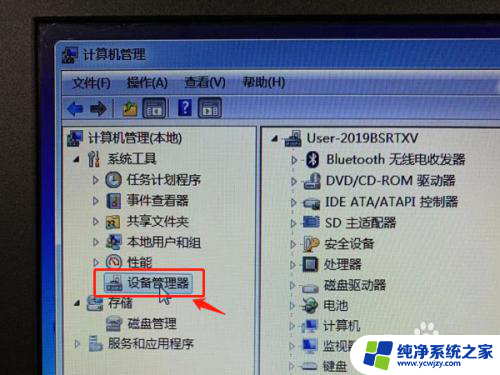
4.点击鼠标和其他指针设备;
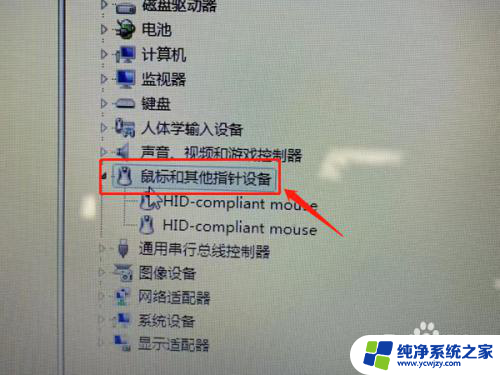
5.用鼠标右键点击第一个HID-compliant mouse,在弹出的菜单中点击禁用;
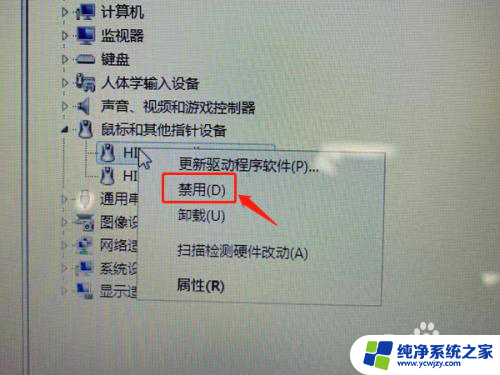
6.在弹出的对话框中,点击是(Y);

7.测试触摸板是否正常关闭,以及鼠标是否能正常使用。如果关闭错了,就用触摸板启用第一个,然后禁用第二个。
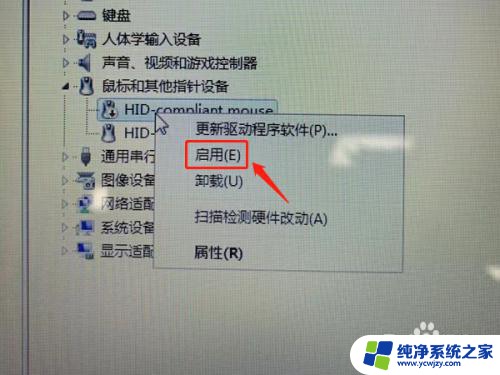
8.总结:
1、DELL笔记本没有热键关闭触摸板的功能;
2、进入设备管理器以后,点击鼠标和其他指针设备;
3、用鼠标禁用第一个HID-compliant mouse;
4、测试是否正确关闭,如果关闭错了,启用以后再禁用另一个。
以上是关于如何关闭戴尔笔记本触摸面板的所有内容,如果需要的话,用户可以按照小编的步骤进行操作,希望对大家有所帮助。